Како искључити рачунар након одређеног времена
Постоји много ситуација када рачунар треба остати без надзора. На пример, можда је неопходно да преузмете велику датотеку ноћу. Истовремено, након што заврши планирано, систем мора завршити свој рад како би се избјегао застоје. А овде не можете радити без специјалних алата који вам омогућавају да искључите рачунар у зависности од времена. Овај чланак ће разматрати системске методе, као и решења треће стране за аутокомплетирање рачунара.
Садржај
Искључите рачунар помоћу тајмера
Тајмер аутокомплације можете подесити у систему Виндовс користећи спољне услужне програме, системски алат "Искључивање" и "Командна линија" . Постоји пуно програма који у потпуности прекидају систем. У принципу, они обавезују само оне поступке за које су измишљени. Али неке имају више могућности.
Метод 1: ПоверОфф
Познавање тајмера почиње са прилично функционалним програмом ПоверОфф , који поред гашења рачунара може блокирати, ставити систем у режим спавања, ребоот и приморавати да изврши одређене радње, укључујући одспајање интернетске везе и стварање тачке опоравка. Уграђени планер вам омогућава да планирате догађај најмање сваког дана у недељи за све рачунаре повезане на мрежу.
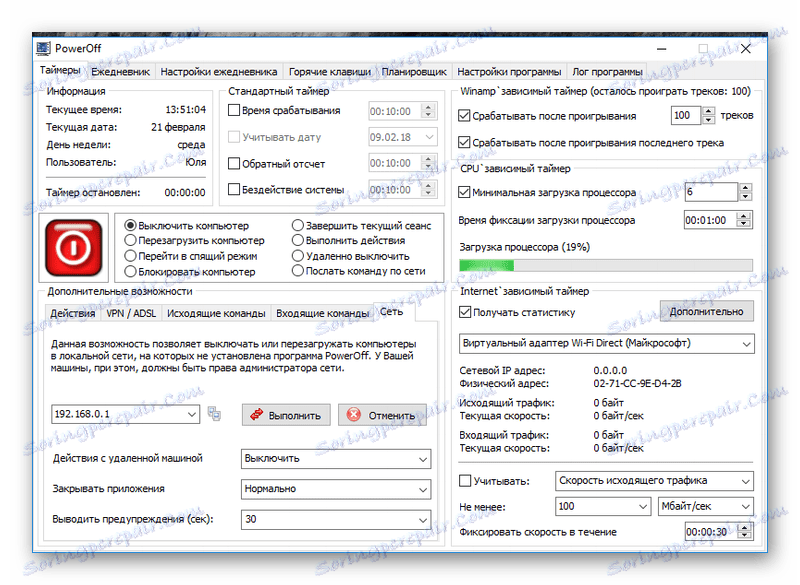
Програм прати радно оптерећење процесора - поставља своје минимално оптерећење и време које је фиксирано, као и држи статистику на Интернету. Постоје погодности: дневник и подешавање "врућих кључева" . Постоји још једна могућност - управљање Винамп медиа плаиер-ом, који се састоји у завршетку његовог рада након играња одређеног броја нумера или после последњег са листе. Сумњиво у овом тренутку предност, али у тренутку кад је тајмер створен - врло корисно. Да бисте активирали стандардни тајмер, потребно је:
- Покрените програм и изаберите задатак.
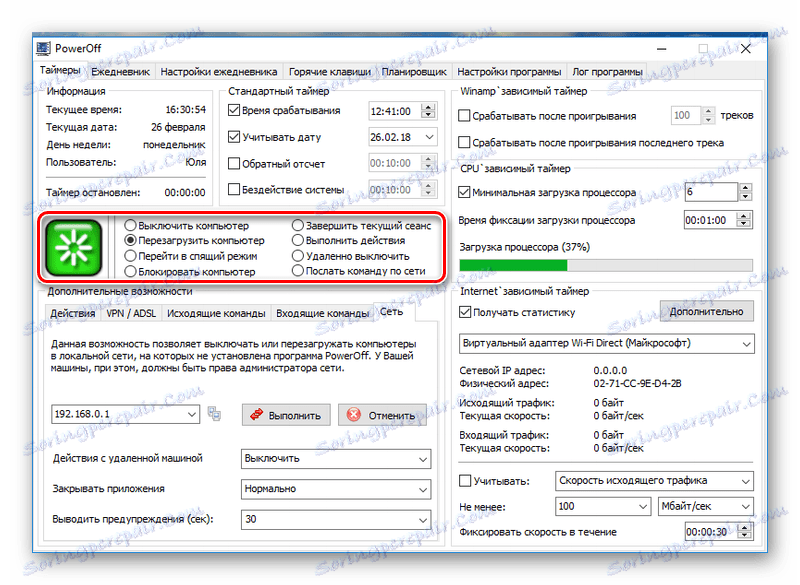
- Означите временски период. Овдје можете одредити датум окидача и тачно вријеме, као и започети одбројавање или програмирати одређени период неактивности система.
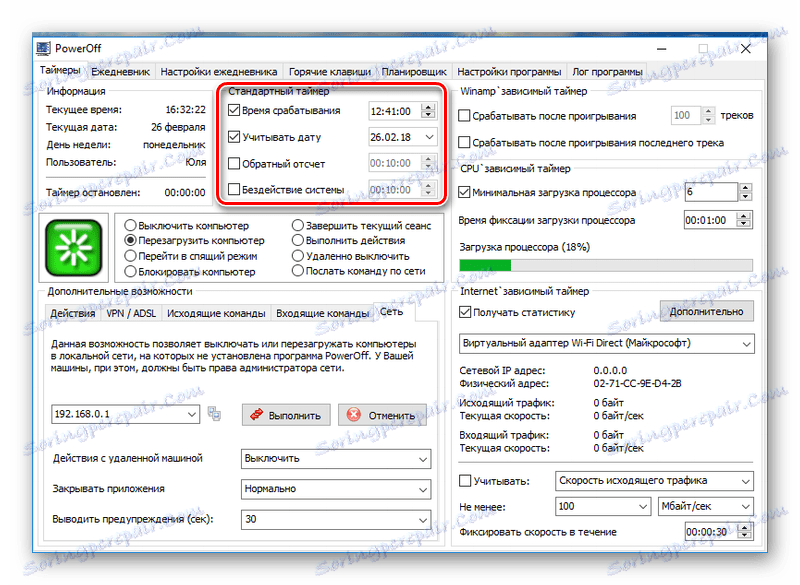
Метод 2: Искључи Аитетиц
Програм Искључите Аитетиц има скромније функционалности, али је спреман да га проширује додавањем корисничких наредби. Међутим, и поред тога што поред стандардних функција (схутдовн, рестарт, лоцк, итд.) Може радити само калкулатор у одређеном тренутку. 
Главне предности су што је програм погодан, разумљив, подржава руски језик и има ниске трошкове ресурса. Подржава даљинско управљање тајмером преко веб интерфејса, заштићено лозинком. Иначе, Аитетиц Свитцх Офф ради на најновијој верзији оперативног система Виндовс, иако чак ни на страници девелопера "десетине" није специфицирано. Да бисте поставили задатак тајмера, потребно је извршити неколико једноставних корака:
- Покрените програм из области за обавештења на траци задатака (доњи десни угао) и изаберите једну од ставки у колони распореда.
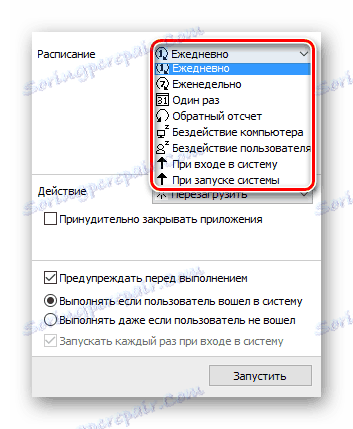
- Подесите време, распоредите акцију и кликните на "Старт" .

Метод 3: Тиме ПЦ
Али то је све сложено, посебно када је то само тривијално искључивање рачунара. Стога ће бити једноставних и компактних алата, као што је апликација Тиме ПЦ . Мало љубичасто-наранџасти прозор не садржи ништа одвечих, већ само најнеповољније. Овде можете планирати заустављање недељу дана унапред или конфигурисати лансирање одређених програма. 
Али још интересантније је друго. У свом опису се помиње функција "Искључи рачунар" . Штавише, стварно је ту. Само се не искључује, већ улази у режим хибернације са очувањем свих података у оперативној меморији, а до планираног времена буди систем. Међутим, са лаптопом ово никада није успело. У сваком случају, принцип тајмера је једноставан:
- У прозору програма идите на картицу "Искључено / На рачунару" .

- Подесите време и датум када се рачунар искључи (ако је потребно, подесите параметре за укључивање) и кликните на "Примени" .

Метод 4: Искључен тајмер
Програмер бесплатних програма Анвиде Лабс није дуго оклијевао, називаћи његов програм Офф Тимер . Али њихова машта се манифестовала у другом. Поред стандардних функција предвиђених у претходним верзијама, овај уређај има право да онемогући монитор, звук и тастатуру помоћу миша. А корисник може подесити лозинку да контролише тајмер. Алгоритам његовог рада састоји се од неколико корака:
- Подешавање задатка.

- Изаберите тип тајмера.
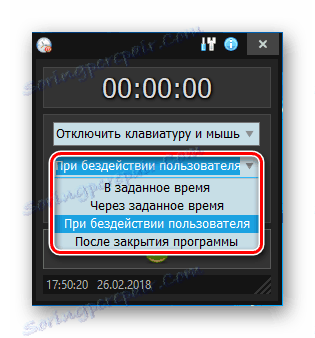
- Подешавање времена и покретање програма.

Метод 5: Зауставите рачунар
Прекини СтопПиСи изазива мешовита осећања. Подешавање времена помоћу клизача није најприкладније. "Скривени мод" , који је иницијално представљен као предност, стално покушава сакрити програмски прозор у дубинама система. Али, шта год да се каже, тајмер се суочава са својим дужностима. Тамо је све једноставно: време је подешено, акција је програмирана и притиснуто је "Старт" . 
Метод 6: Висе Ауто Схутдовн
Користећи једноставну корисност Висе Ауто Схутдовн лако можете подесити време да бисте искључили рачунар.
- У менију "Таск селецтион", поставите прекидач у жељени режим искључивања (1).
- Поставили смо, након којег времена тајмер треба да ради (2).
- Кликните на "Рун" (3).
- Одговоримо "Да" .
- Затим - "ОК" .
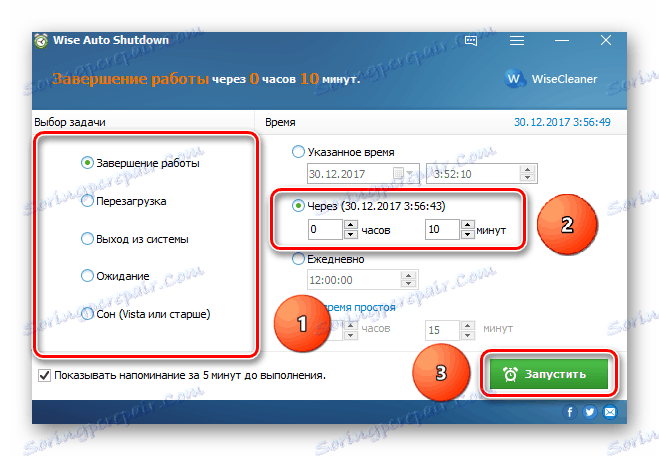
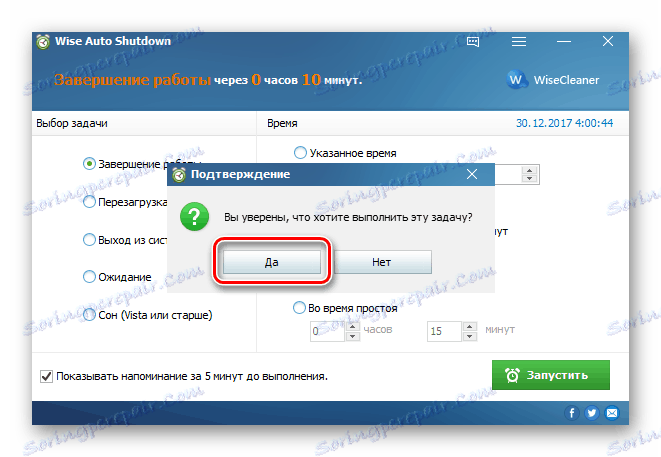
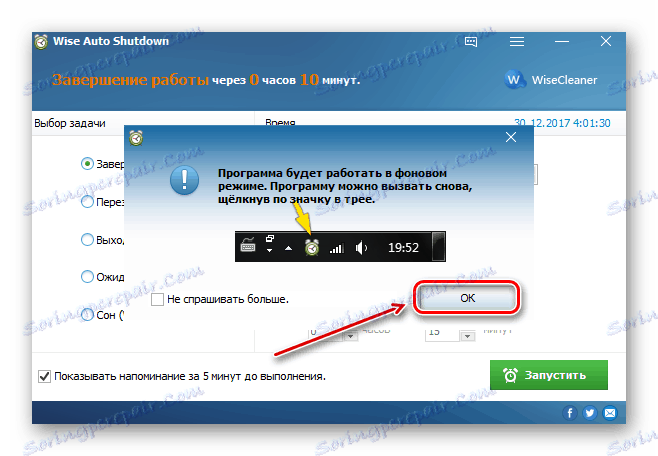
5 минута пре искључивања рачунара, апликација ће приказати прозор упозорења.
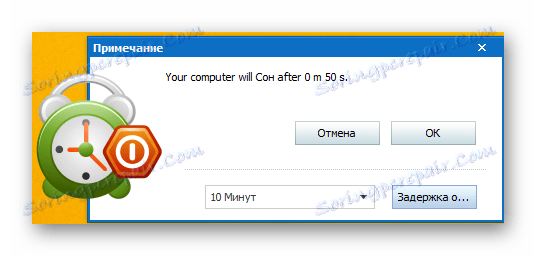
Метод 7: СМ тајмер
СМ тимер - ово је још једно бесплатно решење за искључивање рачунара тајмером, са екстремно једноставним интерфејсом.
- Изаберите које или у које време желите да искључите рачунар користећи дугмад са стрелицама и клизачима.
- Кликните на "ОК" .

Метод 8: Стандардни Виндовс алати
Све верзије оперативног система Виндовс имају исту команду за искључивање рачунара на тајмеру. Али разлике у њиховом сучељу захтевају појашњење у низу специфичних корака.
Виндовс 7
- Притисните комбинацију тастера "Вин + Р" .
- Појавиће се прозор "Рун" .
- Уђемо у "схутдовн -с -т 5400" .
- 5400 је време у секундама. У примјеру који се разматра, рачунар ће бити искључен након 1.5 сата (90 минута).
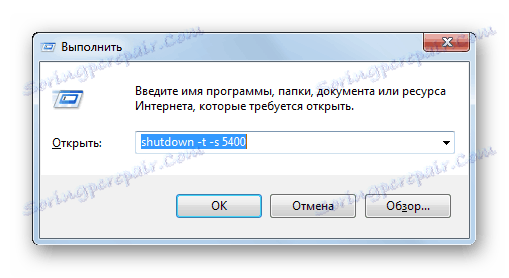
Прочитајте више: ПЦ Схутдовн Тимер на Виндовсу 7
Виндовс 8
Као и претходна верзија оперативног система Виндовс, осма има исте алате за аутокомплетирање у распореду. Корисник је доступан за претрагу и "Рун" прозор.
- На почетном екрану у горњем десном углу кликните на дугме за претрагу.
- Унесите команду да довршите тајмер "схутдовн -с -т 5400" (наведите време у секундама).

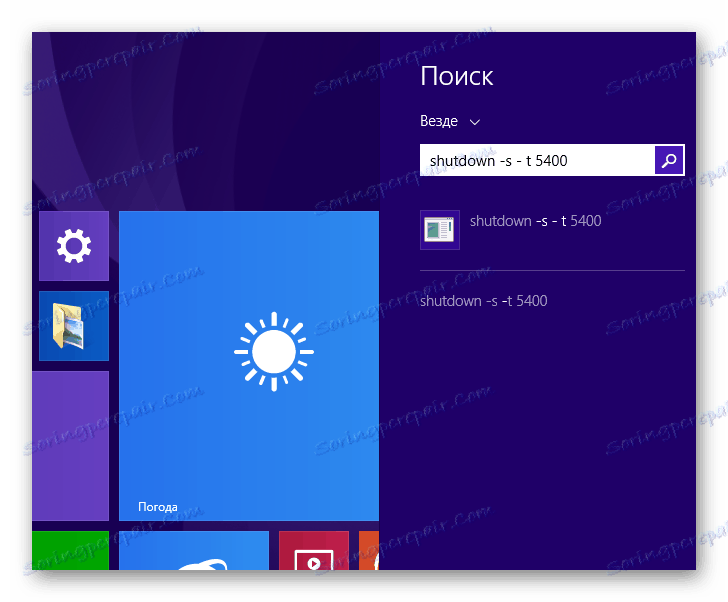
Прочитајте више: Поставили смо тајмер у Виндовсу 8
Виндовс 10
Интерфејс оперативног система Виндовс 10, у поређењу са претходником Виндовс 8, прошао је неке промене. Али континуитет у раду стандардних функција је сачуван.
- На траци задатака кликните на икону претраге.
- У отвореној врсти типа "схутдовн -с -т 600" (наведите време у секундама).
- Изаберите предложени резултат са листе.
- Сада је задатак планиран.
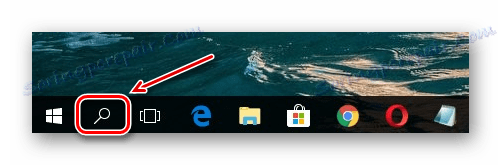
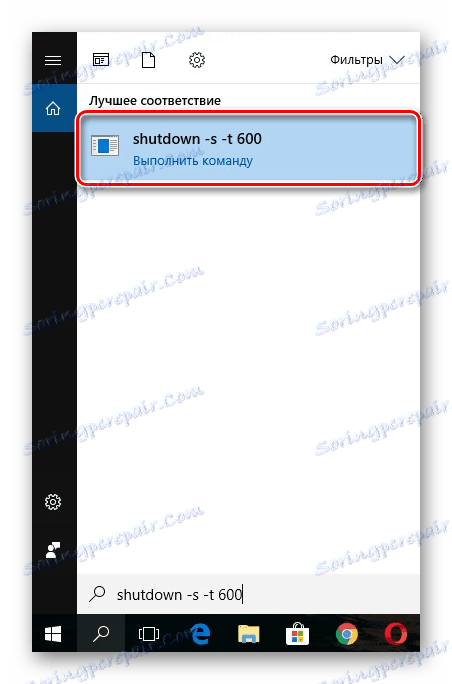
"Командна линија"
Можете конфигурирати поставке аутоматског искључивања рачунара користећи конзолу. Процедура је слична искључивању рачунара помоћу Виндовс прозора претраге: у "Цомманд лине" -у морате унети команду и навести његове параметре.
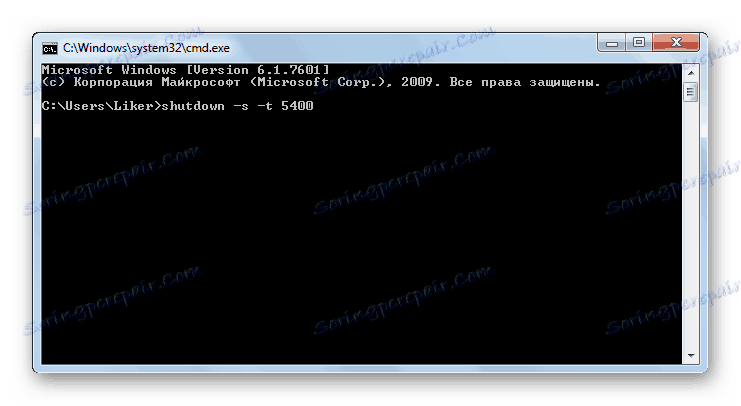
Прочитајте више: Искључивање рачунара преко командне линије
За искључивање рачунара по тајмеру, корисник има избор. Стандардни ОС алати омогућавају вам да једноставно подесите време за искључивање рачунара. Функционални континуитет различитих верзија Виндовс-а такође се манифестује у односу на такве алате. У целој линији овог оперативног система, подешавање параметара тајмера је приближно слично и разликује се само због функција интерфејса. Међутим, такви алати не садрже многе корисне функције, на пример, подешавање одређеног времена за искључивање рачунара. Такви недостаци су лишени решења трећих страна. И ако корисник често мора да се приближи аутокомплетности, онда је препоручљиво да користите било који од програма независних произвођача са напредним подешавањима.